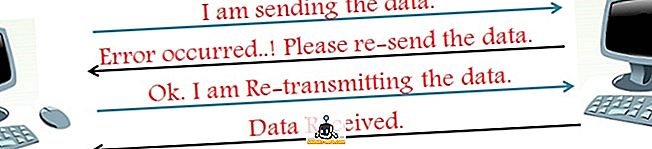Apple je najavio liniju MacBookova krajem 2016., a Touch Bar je u središtu pažnje većine ljudi. Od tada, ljudi su touted Touch Bar kao velik, ili gimmicky, i puno više. Obično zadržavam sud o tim stvarima dok ih osobno ne koristim. Uostalom, svatko ima jedinstven način da koristi svoj MacBook, a ono što bi odgovaralo jednoj osobi, možda ne odgovara drugom. Dakle, ako planirate kupiti novi MacBook Pro i pitate se hoće li potrošiti dodatni novac na dobivanje Touch Bar modela, imam dobre vijesti. Sada možete isprobati dodirnu traku (vrsta!) Na vašem Mac računalu. Evo kako to učiniti:
Nabavite dodirnu traku u MacOS Sierra
Zahvaljujući programerima u crvenom džemperu, sada imamo Mac aplikaciju koja može simulirati dodirnu traku desno na zaslonu vašeg MacBook računala . Budući da Mac zaslon nije osjetljiv na dodir, očito morate koristiti dodirnu traku pomoću miša, ali svrha aplikacije je da vam omogući da razumijete način na koji Touch Bar funkcionira, a možda i shvatite je li to za vas.

Aplikacija je dostupna kao besplatno preuzimanje i možete je dobiti na web-lokaciji crvenog džempera. Kao i kod većine dobrih stvari, ipak postoji ulov - morate pokrenuti macOS Sierra, build 16B2657 ili noviji. Broj verzije MacOS-a koji provodite možete provjeriti klikom na "Broj verzije" na zaslonu "O ovom Macu".

Kada preuzmete aplikaciju s web-lokacije, morate raspakirati datoteku koju ste preuzeli. Otkopčavanje arhiva donijet će Touche aplikaciju, u svom punom sjaju. Jednostavno pokrenite aplikaciju i na zaslonu će se prikazati dodirna traka. Dodirna traka dinamički se ažurira prema aplikaciji koja je aktivna na vašem Mac računalu.

Na prvi pogled, Touch Bar sigurno izgleda čudno, ali kako sam ga počeo koristiti, ispostavilo se da je vrlo koristan. Ipak, postoje neki problemi koje je potrebno izgladiti. Budući da se Touch Bar može dinamički ažurirati, korisnici ga mogu prilagoditi, a programeri ga mogu koristiti bez obzira na to žele li ih koristiti za svoje aplikacije.
Napomena : Vaš će Mac možda trebati da mu dopustite otvaranje datoteke, jer se možda neće otvoriti zbog strogih novih sigurnosnih mjera uvedenih u MacOS Sierra. Ako zbog toga ne možete otvoriti aplikaciju, možete pogledati naš članak.
Simulirajte dodirnu traku na iPhoneu i iPadu
Ako zaslonska traka na ekranu ne zvuči zaista zanimljivo, možete čak i simulirati dodirnu traku na zaslonu uređaja iPad ili iPhone. To je bolje zato što ga možete upotrijebiti pomoću dodira, što je i bio način na koji je izvorno trebao biti korišten. Ako želite simulirati dodirnu traku na zaslonu iPhone ili iPad, jednostavno slijedite korake u nastavku:
Napomena : Ova metoda uključuje bočno učitavanje aplikacije na vaš iPhone. Ako ne znate kako to učiniti, pročitajte naš detaljni vodič o aplikacijama za bočno učitavanje. Također, ova metoda radi samo za uređaje koji pokreću iOS 10.
1. Idite na stranicu projekta GitHub za aplikaciju dodirne trake. Ovdje preuzmite datoteku " TouchBarServer.zip " i datoteku " SourceCode.zip ".

2. Raspakirajte datoteku " SourceCode.zip " kako biste otkrili mapu projekta pod nazivom " TouchBarDemoApp-1.4 ".
3. Otvorite mapu i dvaput kliknite na „ TouchBar.xcodeproj “. Za to ćete morati instalirati Xcode .

4. Nakon što se projekt otvori u Xcode-u, jednostavno povežite svoj iPhone ili iPad i bočno učitajte aplikaciju . Možete dobiti detaljne upute iz našeg članka o istom.
5. Kada se aplikacija instalira na vaš iPhone, raspakirajte datoteku " TouchBarServer.zip " na Mac računalu kako biste otkrili aplikaciju pod nazivom " TouchBarServer ". Pokrenite ovu aplikaciju.
6. Na vašem iPhone uređaju pokrenite aplikaciju koju ste upravo instalirali . Trebali biste vidjeti MacBook na zaslonu iPhone uređaja, zajedno s tipkovnicom i TouchBar trakom.

Možete dotaknuti bilo koji gumb dodirne trake i vidjeti ih kako rade na vašem Macu.
Ako ne želite da se cijela tipkovnica prikaže uz TouchBar na vašem iPhoneu, jednostavno slijedite niže navedene korake:
1. Na Mac računalu, kliknite na ikonu TouchBarServer u traci izbornika i idite na " Remote Touch Bar Clients ".

2. Ovdje možete odabrati različite opcije prikaza za aplikaciju.

Možete čak i prebaciti aplikaciju dodirne trake na prikaz samo dodirne trake. Uostalom, to je ono o čemu se radi u aplikaciji - isprobavanje novog Touch Bar-a na MacBook-u, i koji bolji način da ga doživite, nego da ga možete dotaknuti?
Provjerite dodirnu traku na bilo kojem MacBooku
Ako ste zainteresirani saznati kako novi Touch Bar radi na novim MacBook Pro, ova aplikacija je savršeno izvediv način da se isproba. Sve ove metode su potpuno besplatne i dobro funkcioniraju. Svakako biste ih trebali isprobati i javite nam svoje mišljenje o njima.
Dakle, što mislite o novim MacBook Pro proizvodima koje je Apple lansirao? Željeli bismo znati vaše misli o Touch Baru, i mislite li da će se ispostaviti da je to zapravo korisno. Javite nam u odjeljku za komentare u nastavku.